阅读需22分钟
苹果电脑、Mac OS 及其它
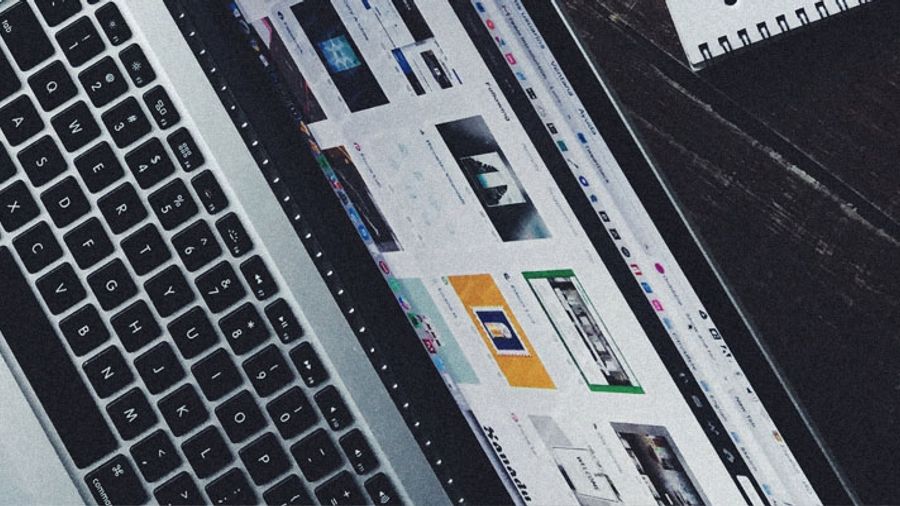
因为经常有朋友受到我的影响而购买苹果电脑,但是对苹果的系统又不熟,经常找我咨询。所以我写了这篇文章,并且会不定期更新。
我这人很少粉什么,也没有什么偶像,但是对于苹果电脑,我从来不掩饰我是苹果电脑死忠粉这个事实。虽然苹果电脑总是以外观漂亮、工艺精湛吸引人,但我粉的不是它的这些表面硬件,我最推崇的是它的操作系统,也就是Mac OS。我会先花几段文字描述一下我喜欢它的原因,要是觉得太肉麻请直接跳过。
我还在上学的时候用过很多年的 Windows,也用过很多年的 Linux,最近的五六年一直都在用 Mac OS。在这样的背景下,我对一个操作系统是否好用,还是有点发言权的。与我使用 Windows 的经历相比,我每天的工作、学习、生活娱乐,不仅在 Mac OS 下可以全部完成,而且还可以节省 30%~50%的时间。因为 Mac OS 的反应更快,操作更简便、界面更优雅简约、软件设计更人性化,从而使得我的时间可以真正用在刀刃上,而无需因为各种系统卡顿、各种弹窗、杀毒、查木马、磁盘整理、系统优化、重装、打补丁等而浪费时间。看看QQ 的苹果版的设计,就能理解两个系统的天差地别。再流氓的软件,到了苹果下都得重新设计过,而且基本不敢做弹窗骚扰广告,这不是偶然的。
考虑到我每天要花 10 个小时在电脑上,所以 Mac OS 在某种意义上其实是延长了我的生命(估算了一下大概能多出 20 年)。为什么我可以同时运作多个创业项目,依然还能享受自己的生活,Mac OS 起到了很重要的辅助作用。
当你买到一台苹果电脑的时候,请先给 Mac OS 一点基本的尊严:Mac OS 的诞生不是用来模仿 Windows 的,就好像 iPhone 的诞生不是用来模仿诺基亚的。Mac OS 是一个完全不同的系统,有它自己的角色和规则,使用 Mac OS 带来的是一种不同的工作体验、甚至会带来一种全新的生活方式。如果一个人的潜意识里总是因为它跟 Windows 不一样而认为它不够好,那么这个标准就 是错误的。就好像一个人明明喜欢吃东北菜,那就不要去四川料理店里自找烦恼了,不要指望四川料理店里的厨师会为了你去模仿东北菜。
有人说 Mac 下的游戏太弱了,我平时很少玩游戏,所以没法进行公平的比较,我只是很久以前在 Mac 上装过一个赛车游戏,叫Real Racing 2,可以用我的 iPhone 当作方向盘进行无线 3D 操控,体验上远远超过我在 win 下用键盘控制的极品飞车。此外,我听过的大部分知名游戏,比如:使命召唤,CS,魔兽,星际争霸,暗黑破坏神,文明帝国,刺客的信条,Quake,Doom,极品飞车,FIFA 足球等,全部都有官方 Mac 版(google 一下软件的英文名+for mac 即可)。当然,你一定可以找到某些游戏只有 Windows 版、没有 Mac 版,但是这不能说明什么,有些软件还只有诺基亚的版本呢,你不能因此就说诺基亚是王者。
当然,Mac OS 也不是完美的,比如 iTunes 这个软件一直以来都是猪一样的存在。也有人会抱怨,某些特殊的行业软件只有 Windows 版本,或者无法完美支持 Mac OS。是的,我承认这种情况一定是存在的。Mac 从来就不是一个适合所有人的东西,任何事情都是如此。无论我多么喜欢游泳,我都得承认,有些人天生怕水、或者容易溺水,不能逼每个人都去游泳。我只能说,对于大部分的正常人,游泳是一门值得学习的生存技能,正如 Mac 一样。
就我个人而言,我在过去的十多年里,我从没发现一件事情必须要求我用到 Windows 的,真的,一件都没有。即使是极少数的特殊需求(比如 IPTV 的联网同步等),我也是通过 Linux 或者 Android 系统就解决了,根本就没有 Windows 的立足之地。以至于我给自己设定了一个标准:如果有一件事只有 Windows 下才能完成,那它就一定不值得我去做,一秒钟都不要犹豫。
如果你也像我一样,也不是某些特殊行业的特殊人群,那么,你可以继续看这篇文章。
最便宜的苹果产品在香港,美国的价格也还不错(尤其是免税州,如俄勒冈州),某宝上的水货价格也可以,但风险自负。任何时候都不推荐从陌生人手里购买二手的苹果手机或电脑,水太深。 如果想买笔记本,我最推荐的是新款的 Macbook Pro,无论是娱乐还是工作、无论性别男女,我只推荐屏幕 14 寸以上的,更实用。
既然 Mac OS 的最大价值就是节省时间、提升效率,那么我们要做的事情就是把这个价值最大化。我的一些个人经验和建议:
-
输入法:用搜狗拼音,比苹果自带的输入法好用;
-
浏览器:只推荐 Google 出的 Chrome,其它都是渣渣,Safari 也是渣;
-
Airdrop:如果你的手机是 iPhone,那么一定要好好利用Air Drop这个功能,电脑和手机之间互传文件超级方便;
-
网盘外挂:把网盘外挂到 Finder 里的客户端,我用的是Transmit
-
照片管理:想把照片从手机里导出来,用苹果系统里自带的 Image Capture 工具更加方便,至于 iTunes 和 iPhoto,完全是渣渣;
-
日程:一定要学会用好 Mac 自带的 Calendar 软件,管理好一个日程表是现代人的必备技能;
-
听歌:以前我用过网易云和 Spotify,2021 年开始我只用 Apple Music,没有发现有什么缺点,倒是发现了一堆只有 Apple Music 能做但其它 app 做不到的事情,包月价格也更便宜(我包的是 family plan);如果一定要听古老的 mp3 收藏,就装个简单的软件叫cog
-
电影:这个我没法推荐。因为时间关系,我看电影的机会不多,大部分都是直接 Netflix 或者 Youtube 上直接租来看。
-
阅读:装个Reeder软件来阅读 RSS 信息,未来 10 年内,最优质的信息源依然是 RSS,而不是微博、微信;
-
社交:条件允许的话,推荐上 twitter,虽然也有很多垃圾信息,但至少还有很多高质量信息和人群供你挖掘;
-
词典:苹果自带的词典软件可以好好利用,第三方的词典软件不是必要的;
-
邮件:
- 作为一个每天要查收上百封 Email 的人,邮件是我事业的命脉。因此,只要你叫得上名字的邮件客户端,我都试用过,相信我的建议不会错;
- 实际上邮件客户端不需要各种花哨功能,只要能把“稳定收发邮件”这一件事做好即可,很可惜,每一个软件都存在各种各样的稳定性问题,只能矮子里挑巨人;
- 2021 年之前的表现最好的是 Newton,可惜这个产品卖得不好,后来公司出现了破产、被收购等一系列问题,然后就发现 Newton 的稳定性开始大幅下滑了,沟通多很多次都没用,于是从 2022 年开始我只使用 Mac 系统自带的 Mail,经过了这么多年的蜗牛式改进,体验已经还可以了;
- 除此之外的各种邮件客户端,无论拿过多少编辑推荐奖,都不要信,记住:邮件的稳定性才是瓶颈;
-
文档编辑:
- 文字记录只需用自带的写字板(TextEdit)即可,我个人更喜欢用的文字软件是Sublime Text;
- 学会 Markdown 语法,很多时候都会让你事半功倍;
- 不是绝对必要的情况下,一切文档都在线化处理即可,需要分享就直接给对方发个网址即可,不用再搞什么 word 附件粘贴;
- 如果必须要用 word,excel,ppt,也行,微软本来就已经为苹果系统开发了Office for Mac,可以跟 Windows 下的文档兼容,当然,这是收费的。注意,Windows 下的 office 软件也是收费的,只是国内的 Windows 盗版太多了才误以为人家是免费的;
-
截图:苹果自带了截图快捷键:shift+command+4 可截屏并保存到桌面;shift+ctrl+command+4 可以截屏到剪贴板里;如果是很长的屏幕需要做滚屏截图,我用的是付费的Cleanshot;
-
文件备份:你有能力搞定翻 qiang,那么dropbox是我推荐的选择;否则,随便找个国产的云盘就行了;
-
远程桌面:可以用Team Viewer,无论是 Mac 连 Mac,还是 Mac 连 Windows,都能用,但是免费版有时间限制。付费的软件也有,但我没用过,所以无法推荐;
-
压缩:学会用苹果自带的 zip 来压缩(鼠标右键->压缩),别用 rar 格式;
-
团队沟通:条件允许的话,推荐Slack;不行就用 QQ,其它软件包括 fei 书什么的都是渣;
-
个人知识管理:条件允许的话,推荐Notion;国产的都不行,矮子里挑巨人可以选 teambition 出品的Thoughts,但并不强烈推荐,因为看上去已经很久没有更新了,预感随时会被关闭;语雀的设计比较落后,但可以凑合着用,其它 fei 书什么的都是渣;
-
Dock:苹果默认把Dock放在屏幕的底部,这是为了视觉美观的考虑,实际使用的时候,我觉得把 Dock 放在左侧(效果图)更能利用好有限的屏幕面积,启用“自动隐藏”功能就更好了;
-
效率:装个Alfred 工具,通过自定义常用功能,可以显著提高日常高频工作的效率(比如 google、计算器、翻译、搜文件等);
-
快捷键:多记一下常用的快捷键,比如command+tab,比如点一下空格键即可预览文件(而无需双击打开),又可以帮你节省 5%左右的时间;
-
双系统:出于稳定性的考虑,不建议装 Windows 双系统,如果真的离不开微软,那就直接买个 Windows 电脑即可;
-
系统语言:如果高中时代的英文水平还在,可以尝试把系统语言改为英文版。因为你在 Mac 下遇到的各种问题,99.999%都可以通过用英文来搜索 google 找到答案;
-
系统维护:我用的是付费版的CleanMyMac;
-
顶部菜单:如果你需要同时开大量的软件,那么顶部菜单栏往往就不够用了,我用的是 Bartender;
-
系统升级:当 Mac OS 进行重大版本升级的时候,不要立即更新,等一段时间看看其他用户的反映再说,因为全新的东西往往更容易出现问题。尤其是,如果你是个程序开发者,那么据我所知,每次重大版本升级,都会破坏掉你的老开发环境,至少要准备半天时间去修复;
-
系统卡顿:如果感觉系统变慢变卡了,先回忆一下是不是已经几个月没有重启了,我一般 3 个月左右会重启一次。如果重启过了还是没用,我会按照下面的顺序来排查:
- 先看一下磁盘是否不够用了,保持 20G 以上的空余磁盘会比较保险;
- 然后通过 Mac 自带的磁盘工具检查磁盘是否存在问题;
- 使用付费版的CleanMyMac把所有维护和清理的功能都运行一遍;
- 使用 Blackmagic Disk Speed Test 测试一下硬盘的读写速度是否出现异常,如果读写速度低于 100MB/s,估计是硬盘坏了,更换即可;
- 如果还不行,就再次重启电脑,然后打开系统自带的活动监视器(在“实用工具里”),按 CPU 或内存的使用量进行排序,看看是哪个软件占用了不合理的巨大资源,然后想办法干掉那个软件即可;
-
盗版软件:不要以为只有 Windows 才有盗版软件,苹果下的几乎所有软件都有盗版,想省钱也是一样可以搜出来的。不过,对于成年人,我还是建议购买正版的更划算,因为搜索盗版软件所花的大量时间,也是钱哪,而且盗版软件往往会在升级的时候遇到各种问题,浪费跟多时间。如果一个软件可以为你节省出几千小时的生命,你才付它几十块人民币,绝对是你赚翻了;
-
其它一些特别的设置,用于关闭 Mac 自带的一些脑残选项:
- 系统预置 → Trackpad → More guestures -> 取消”swipe between pages”;
- 系统预置 → 键盘 → 快捷键 → 禁用 spotlight 快捷键;
- 让 Finder 显示图片的大小:打开 Finder → 顶部菜单点击 View → Show view options -> 勾选上 “Show item info”;
- 禁止 Mail 把图片附件直接显示在邮件里:实用工具 → Terminal → 运行一次这个命令:defaults write com.apple.mail DisableInlineAttachmentViewing -bool yes
其他一些跟 Mac OS 无关但是跟工作有关的一些建议:
-
搜索别用百度,说百度更懂中文的一定是文科生。无论中文还是英文,百度搜索的准确率连给 google 擦鞋都不配。百度更适合自称为“中国最好的广告引擎”;
-
别让自己的知识局限在大陆的局域网里,按照最新的大陆法律,教别人如何 fan 墙也属于违法,所以抱歉了,我无法在这里分享更多信息;
-
Gmail 是全宇宙最好用的邮件,没有之一。虽然它总是被封,但是你总能找到办法的;
-
长期低头使用笔记本容易导致颈部肌肉劳损,推荐外接屏幕的方式,然后买一个比较高的屏幕支架,使得屏幕的中线比你的眼睛齐平或更高;关于显示器支架,一分钱一分货,推荐 HumanScale,价格低于 400 元的不建议买;
-
打印机:只推荐爱普生(Epson)这个牌子,它家对苹果系统的支持是最完美的,几乎不需要手工安装任何驱动就可以直接使用,局域网内的共享也是超简单,一键搞定。我个人使用的型号是 ET-2750,便宜、可扫描、可复印、可通过 wifi 无线连接。重要提醒:如果你没有 DIY 手工拆装打印机的牛逼经历,那么建议只买 Epson 原装墨水,不要为了省钱而使用国产连供墨水,否则喷头很容易堵死,整台机器直接报废;
-
你的一生可能有三分之一的时间,是在椅子上度过的。花点钱买个适合自己的椅子可能是这辈子最值得的投资。这两年比较火的是 Herman Miller 的 Embody,因为满足了人们对“贵就是好”的期待;但是在我眼里 Herman Miller 的所有产品都是一文不值的,因为它家的哲学是“颈椎不需要支撑,只有腰部需要支撑”,所以这个牌子的椅子只适合开组会侃大山的小白领,而不是我这种需要深度工作的人群(比如设计师或开发者)。在深度工作的时候,全身的关节和肌肉都需要放松下来,才能激发出脑细胞的最大活力。举这个例子的目的是为了告诉大家,椅子并非越贵越好,关键是要适合自己的需求。比如我的最大需求就是颈椎的支撑舒适度,我目前坐的椅子是 Ikea 出的 GRUPPSPEL,做工其实不太好,但是它的颈部支撑对于我的体型刚好是接近完美的,仅供参考;
本文会不定期更新。有关 Mac OS 的任何问题,都可以来信咨询。我不是砖家,但是我会把我知道的都告诉你。
最后更新:
